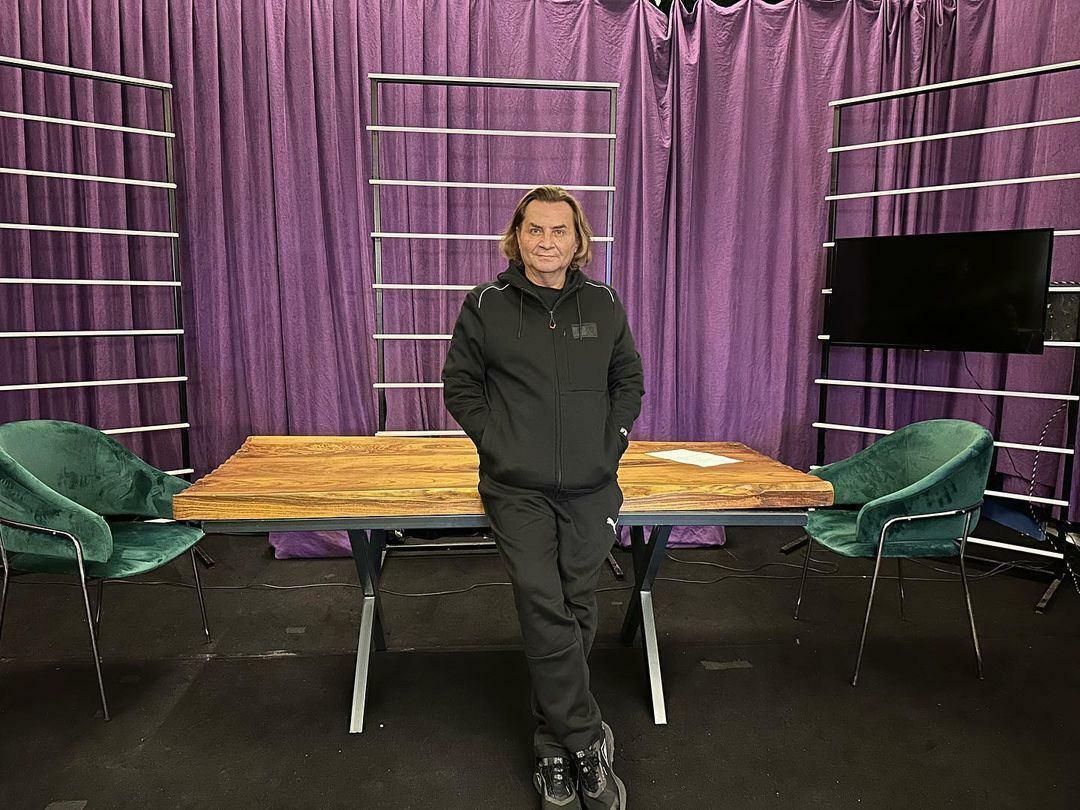Jak otevřít aplikaci Outlook pro konkrétní výchozí účet
Microsoft Office Microsoft Výhled Hrdina / / March 17, 2020
Poslední aktualizace dne
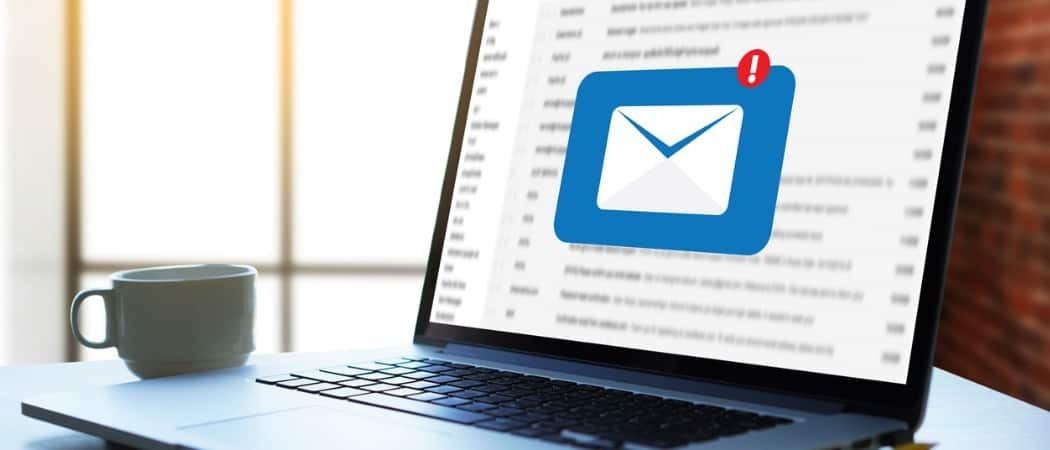
Pokud máte více e-mailových účtů a používáte aplikaci Outlook, možná budete chtít otevřít jako výchozí účet konkrétní. Postupujte takto v aplikaci Outlook na ploše a na webu Outlook.com
Aplikace Outlook pro počítače je jedním z nejčastějších e-mailových klientů používaných na celém světě. Z tohoto důvodu jej lidé obvykle používají pro více e-mailových účtů. Pokud však používáte jeden primární e-mailový účet, který používáte nejčastěji, budete jej chtít vybrat jako výchozí e-mailový účet.
Výchozí e-mailový účet v aplikaci Outlook je doručená pošta, která se otevře při prvním spuštění aplikace Outlook na ploše. Tento výchozí účet není jednoduché nakonfigurovat, ale můžete jej provést podle níže uvedených tipů.
Nastavit výchozí účet v aplikaci Outlook
Chcete-li vynutit otevření aplikace Outlook do výchozího e-mailového účtu, existují dva kroky. Nejprve musíte nastavit výchozí účet, pak musíte nakonfigurovat výchozí datový soubor.
Chcete-li nastavit výchozí účet, vyberte možnost
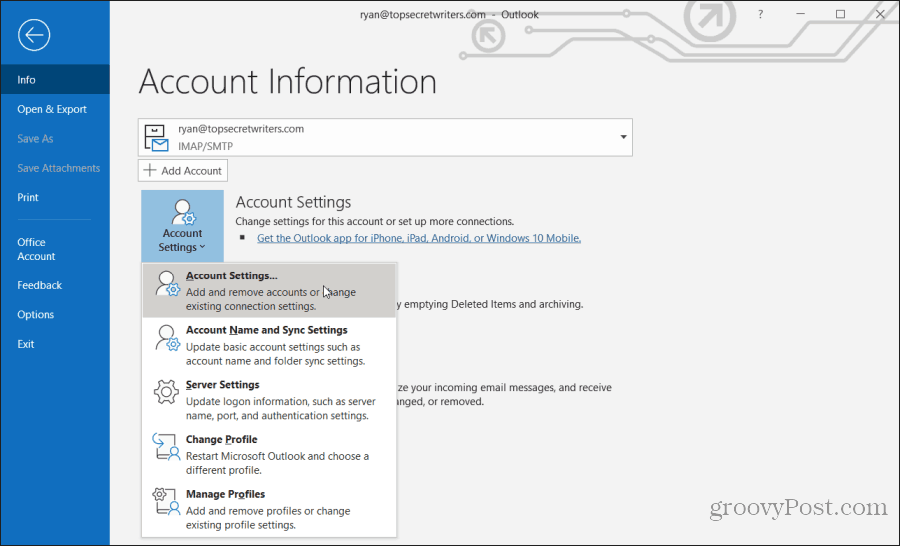
V okně Nastavení účtu vyberte účet, který chcete nastavit jako výchozí, a vyberte Nastavit jako výchozí.
Tím nastavíte výchozí účet v aplikaci Outlook pro odesílání e-mailů. Nyní, když píšete nový e-mail, výchozí účet, který se zobrazí pod Z pole.
Dále je třeba nakonfigurovat výchozí datový soubor, který se má použít při každém otevření aplikace Outlook. Chcete-li to provést, vyberte v okně Nastavení účtu Datové soubory tab. Vyberte datový soubor pro e-mailový účet, který chcete jako výchozí, a vyberte Nastavit jako výchozí.
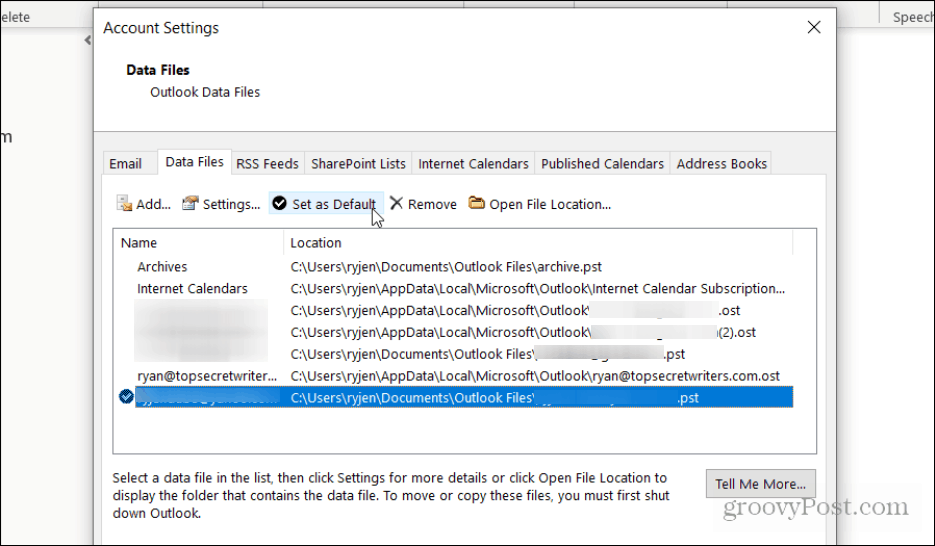
Aplikace Outlook nyní automaticky otevře tento datový soubor při každém otevření aplikace. Chcete-li to vyzkoušet, zavřete aplikaci Outlook a znovu ji otevřete.
Chcete-li zjistit, zda je nastaven správný výchozí e-mail, otevřete nový e-mail a vytvořte a zkontrolujte, zda je z e-mailu nastaven e-mailový účet, který jste nastavili jako výchozí.
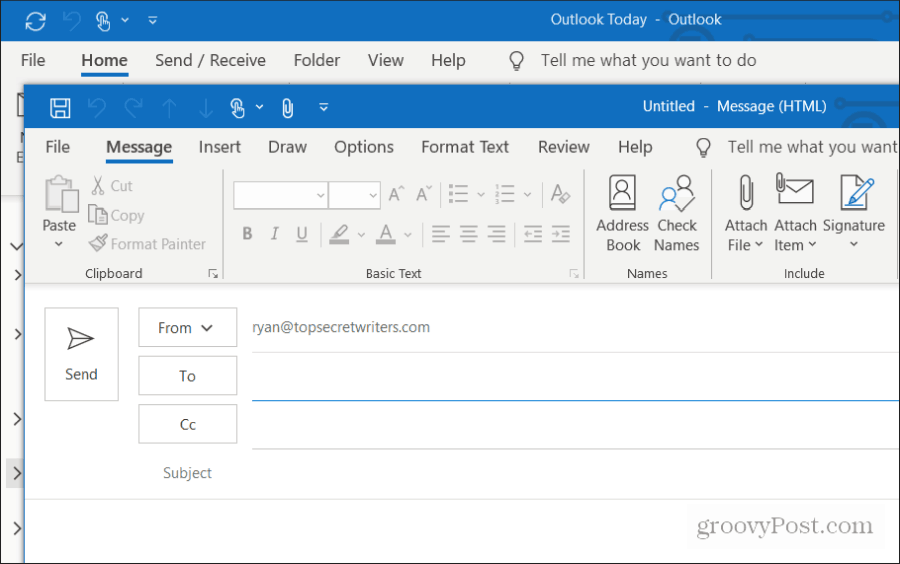
Nastavení výchozího nejčastěji používaného e-mailového účtu vám ušetří čas. Nebudete muset neustále měnit Z účet pokaždé, když odešlete nový e-mail.
Nastavit výchozí složku Doručená pošta na Otevřít
Pokud chcete, aby se určitá složka doručené pošty otevřela automaticky při prvním otevření aplikace Outlook, je třeba aktualizovat ještě jedno nastavení.
Vybrat Soubor a vyberte Možnosti.
V Možnosti aplikace Outlook vyberte Pokročilý z navigační karty. Pod Spuštění a ukončení aplikace Outlook vyberte sekci Procházet tlačítko poblíž Spusťte aplikaci Outlook v této složce pole.
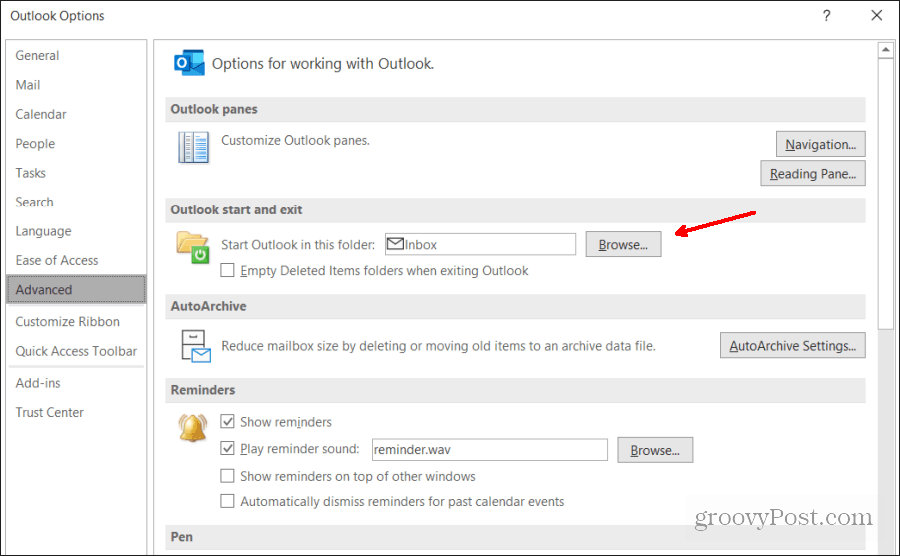
Přejděte do e-mailového účtu, který chcete nastavit jako výchozí doručenou poštu, a poté vyberte položku Doručená pošta v tomto účtu. Vybrat OK pokračovat.
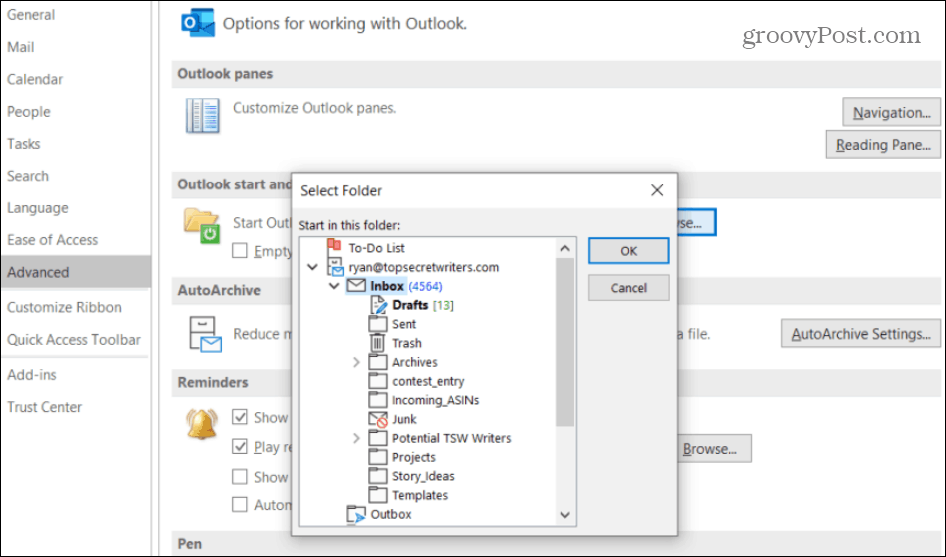
Klepnutím na tlačítko OK zavřete okno Možnosti aplikace Outlook.
Nyní znovu zavřete aplikaci Outlook a znovu ji otevřete. Po otevření aplikace Outlook byste měli vidět, že e-mailová schránka, kterou jste vybrali jako výchozí, je již otevřená.
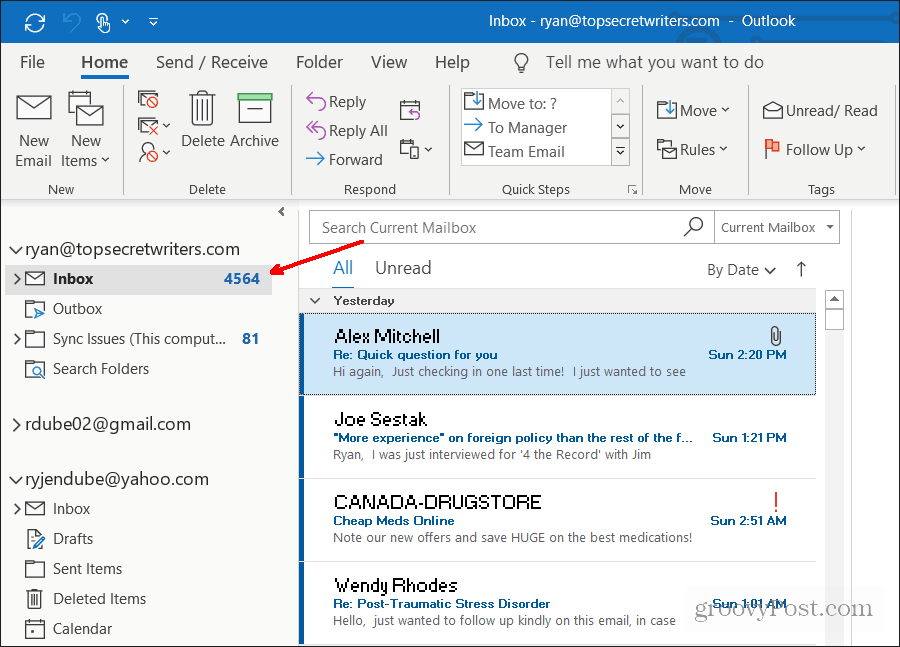
Jak vidíte, konfigurace aplikace Outlook tak, aby ve výchozím nastavení používala výchozí e-mailový účet, vyžaduje několik různých kroků. Po dokončení těchto kroků však již nebudete muset znovu otevírat účet v aplikaci Outlook.
Nastavení výchozího odesílacího účtu na Outlook.com
Aplikace Outlook online nemá tolik výchozích nastavení účtu. Můžete jej však nakonfigurovat tak, aby při vytváření nových e-mailů používal výchozí e-mailový účet. Chcete-li to provést, přihlaste se k účtu Outlook Online. V pravém horním rohu okna prohlížeče vyberte ikonu nastavení aplikace Outlook Online.
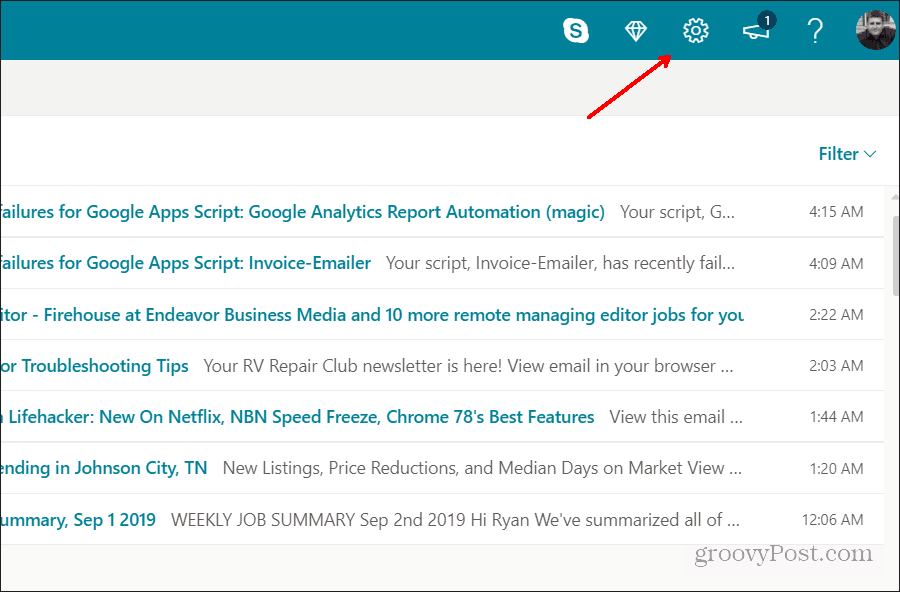
V dolní části nabídky Nastavení vyberte možnost Zobrazit všechna nastavení aplikace Outlook.
V okně Nastavení vyberte Pošta na levém navigačním panelu a v podnabídce zvolte „Synchronizovat e-mail“. V okně Synchronizovat e-mail přejděte do okna dolů Nastavit výchozí Z adresy. V rozevíracím seznamu vyberte e-mailový účet, který chcete použít, když vytváříte nový e-mail.
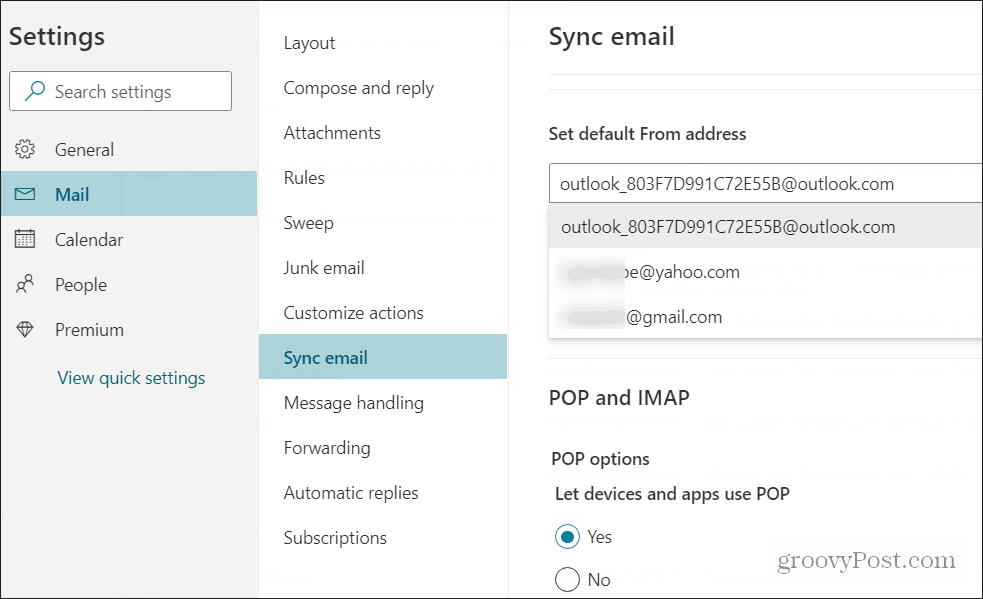
Vybrat Uložit dokončit. Kdykoli vytvoříte nový e-mail pomocí aplikace Outlook Online, e-mailová adresa, kterou jste nastavili jako výchozí, se zobrazí v poli Od.
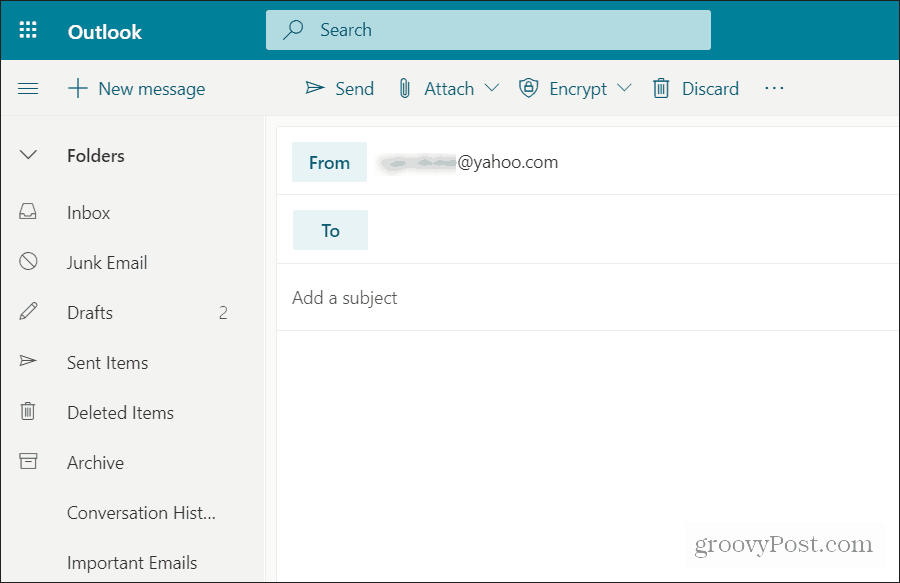
Bohužel nemůžete nastavit aplikaci Outlook Online tak, aby otevírala výchozí e-mailovou schránku. Účty jsou uspořádány ve výchozím pořadí, které nelze změnit.
Pokud používáte aplikaci Outlook pro stolní počítače, máte mnohem více možností, pokud jde o konfiguraci výchozích účtů, které se mají používat, a které doručené pošty se automaticky otevírají.